
T: Pulpit, menu Start, pasek zadań.
Największemu przeobrażeniu wśród elementów pulpitu uległo menu Start
oraz Pasek zadań. Obecnie menu Start składa się z dwóch części. Pierwsza zawiera ikony domyślnej przeglądarki stron WWW i domyślnego programu pocztowego oraz najczęściej uruchamiane programy, druga - ikony z serii „Mój...” oraz rozwijane menu Wszystkie Programy. Tam znajdziemy odnośniki do zainstalowanych przez nas aplikacji. Zmienione menu Start ułatwia dotarcie do najczęściej używanych aplikacji, folderów systemowych oraz dokumentów. Technologia Web View, poprzez system powiązań tematycznych i rzeczowych, umożliwia szybkie modyfikowanie każdego elementu systemu. Obecna jest ona nawet w tak tradycyjnym elemencie interfejsu jak Eksplorator.

Na pulpicie również zaszło kilka istotnych zmian. Nie znajdziemy tam ikon Mój komputer i Moje dokumenty - obie przeniesiono do menu Start. Tam też umieszczono foldery Moje obrazy i Moja muzyka. W rezultacie, po zainstalowaniu systemu, na pulpicie znajduje się tylko jedna ikona - Kosz.
Pulpit jest to interfejs graficzny udostępniony użytkownikowi przez system operacyjny i służący do komunikacji z systemem. Na pulpicie wyróżniamy następujące elementy:
Windows XP umożliwia dostosowanie wyglądu pulpitu i parametrów wyświetlania do indywidualnych potrzeb użytkownika i możliwości karty grafiki oraz monitora. Ponieważ konfiguracja tapety, wygaszacza ekranu czy wyglądu takich elementów interfejsu użytkownika jak okna czy przyciski od strony technicznej nie zmieniła się od kilku lat, zamiast powtarzania tych samych informacji, opiszemy ważną kwestię ustawienia właściwej częstotliwości odświeżania oraz pokażemy jak, najłatwiej przywrócić na pulpit znane z wcześniejszych wersji systemu ikony Mój komputer oraz Moje dokumenty.
Po ustawieniu kursora myszki na dowolnym, pustym fragmencie pulpitu, naciśnięciu prawego klawisza myszki i wybraniu z menu kontekstowego opcji Właściwości wywołamy okno właściwości ekranu. Na zakładce Pulpit znajduje się przycisk Dostosuj pulpit. Po jego naciśnięciu zobaczymy okno Elementy pulpitu. Zaznaczenie odpowiednich opcji w sekcji Ikony pulpitu jest najprostszym sposobem na wyświetlenie na pulpicie ikonek domyślnie wyświetlanych na pulpicie poprzednich wersji systemu Windows. Nowością w Windows XP jest również Kreator oczyszczania pulpitu - program, który ma nam pomóc w utrzymaniu porządku na pulpicie.
Kreator oczyszczania pulpitu wyświetla listę ikon pulpitu, których nie używano przez co najmniej 60 dni, co pozwala na usunięcie zbędnych ikon z pulpitu. Usunięte ikony można ponownie wyświetlić, otwierając na pulpicie folder Nieużywane skróty pulpitu.
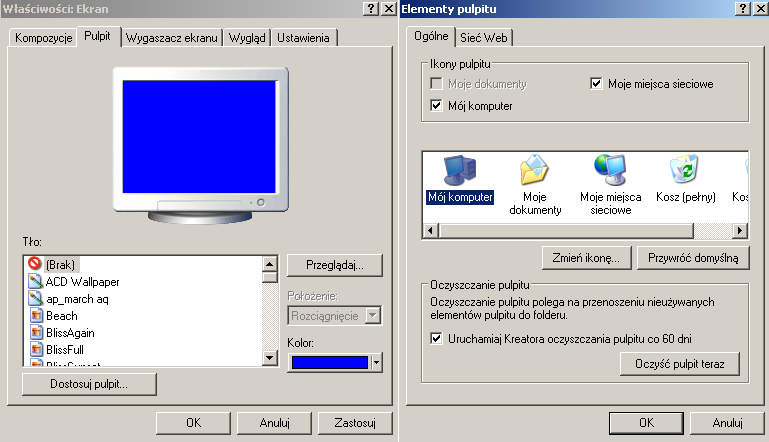
Dostępna konfiguracja pulpitu:
Menu Start tak jak wiele innych elementów graficznego interfejsu użytkownika, menu Start przeszło gruntowną modernizacje i w systemie Windows XP prezentuje się zupełnie inaczej. Przede wszystkim zostało utworzone z wykorzystaniem technologii Web View - obiekty menu Start (skróty do programów) zostały pogrupowane tematycznie wg kilkunastu kategorii takich jak: moje miejsca sieciowe, narzędzia administracyjne itd. Po drugie, niektóre narzędzia zostały ukryte i aby je wyświetlić musimy zmodyfikować konfigurację menu Start. Zacznijmy od wyświetlenia często używanych ikon: Moje miejsca sieciowe i Narzędzia administracyjne
Po wyświetleniu okna Właściwości paska zadań i menu Start należy wybrać zakładkę menu Start i kliknąć przycisk Dostosuj. Po wybraniu zakładki Zaawansowane będziemy mogli wybrać, jakie ikony powinny znaleźć się w poszczególnych sekcjach menu Start.
 Pasek zadań to znajdujący się na dole okna aplikacji obszar, w którym wyświetlane są różnorodne komunikaty. Systemowy pasek zadań domyślnie zawiera: znajdujący się w lewym rogu przycisk Start oraz umieszczony w prawym rogu zegar. Po prawej stronie zegara wyświetlane są ikony załadowanych, ale w danej chwili nieaktywnych aplikacji (takich jak sterowniki karty graficznej, myszki itp.). W systemie Windows XP pasek zadań domyślnie nie zawiera, znanego z wcześniejszych wersji systemów Windows, paska szybkiego uruchamiania (ang. Quick Launch). Nowymi cechami paska zadań systemu Windows XP są również: grupowanie ikon kilkakrotnie uruchomionych aplikacji oraz ukrywanie ikon aplikacji nieaktywnych. Kolejno skonfigurujemy wymienione cechy paska zadań.
Pasek zadań to znajdujący się na dole okna aplikacji obszar, w którym wyświetlane są różnorodne komunikaty. Systemowy pasek zadań domyślnie zawiera: znajdujący się w lewym rogu przycisk Start oraz umieszczony w prawym rogu zegar. Po prawej stronie zegara wyświetlane są ikony załadowanych, ale w danej chwili nieaktywnych aplikacji (takich jak sterowniki karty graficznej, myszki itp.). W systemie Windows XP pasek zadań domyślnie nie zawiera, znanego z wcześniejszych wersji systemów Windows, paska szybkiego uruchamiania (ang. Quick Launch). Nowymi cechami paska zadań systemu Windows XP są również: grupowanie ikon kilkakrotnie uruchomionych aplikacji oraz ukrywanie ikon aplikacji nieaktywnych. Kolejno skonfigurujemy wymienione cechy paska zadań.
Pasek szybkiego uruchamiania - aby wyświetlić pasek szybkiego uruchamiania należy:
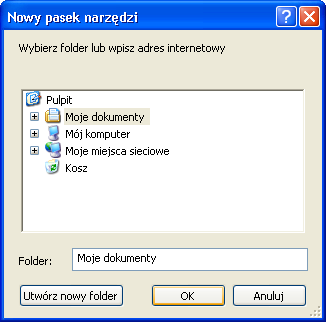
Własny folder na pasku zadań - dzięki temu, że ikony umieszczone na pasku zadań są łatwo dostępne, użytkownik szybko i wygodnie może np. uruchomić dany program, czy otworzyć dany folder. Tak więc, jeżeli np. często jesteśmy zmuszeni przeglądać folder Moje dokumenty, a na pulpicie mamy twórczy nieład związany z kilkunastoma uruchomionymi programami i mnóstwem „na szybko” robionych notatek, dobrym rozwiązaniem będzie umieszczenie ikony Moje dokumenty na pasku zadań. W tym celu należy:
Dostosowywanie powiadomień Windows XP ukrywa na pasku zadań ikony tych aplikacji, które zostały uruchomione, ale są nieaktywne. Jeżeli chcemy, żeby ikona programu, który jest często przez nas używany nie została ukryta, musimy zmienić domyślną konfiguracje paska zadań. W tym celu wykonaj:
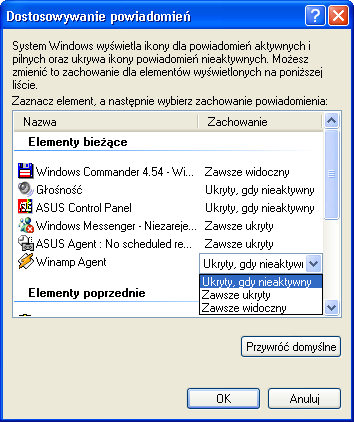
W poprzednich wersjach systemu Windows jednoczesne zminimalizowanie kilku lub kilkunastu programów powodowało, że ikony na pasku zdań trzeba było „przewijać” aż do wyświetlenia ikony tej aplikacji, którą chcieliśmy przywrócić na pulpit. Windows XP chroni nas przed tą niedogodnością, grupując wielokrotnie uruchomione aplikacje i wyświetlając je jako jedną ikoną z cyfrą informująca nas o faktycznej liczbie uruchomianych aplikacji. Po wybraniu takiej ikony grupy, zostanie ona rozwinięta i będziemy mogli wybrać aplikacje, którą chcemy przywrócić na pulpit. Możemy również, jednym klikniecie myszki zamknąć wszystkie uruchomione aplikacje z danej grupy.
Zadanie1:
Utwórz nowy pasek zadań realizujący następujące zadania:
Dodatek1:
Dodatkowe opcje dotyczące pracy na pulpicie: Panel sterowania => Opcje ułatwień dostępu
Dodatek2:
Konfiguracja paska zadań za pomocą edycji rejestru systemowego. Jak widzieliśmy, za pomocą narzędzi graficznych możemy dostosować prawie każdy element
paska zadań do naszych potrzeb i upodobań. Jednak niektóre właściwości paska zadań mogą zostać zmienione jedynie poprzez modyfikacje wpisów w rejestrze systemowym.

Do wyświetlenia zawartości i modyfikacji rejestru służy Edytor rejestru, który jest graficznym programem, który możemy uruchomić wpisując w polu Uruchom... menu Start polecenie regedit.
Rejestr systemu Windows XP to hierarchiczna baza danych przechowująca informacje o każdym, najdrobniejszym aspekcie konfiguracji systemu. Rejestr składa się z pięciu gałęzi, każda z nich zawiera setki kluczy, podkluczy i wartości. W rejestrze przechowywane są m.in. dane o uprawnieniach poszczególnych użytkowników, zainstalowanych programach, czy konfiguracji komputera. Ryzyko modyfikowania rejestru systemowego wiąże się z dwoma rzeczami: po pierwsze, przypadkowe usunięcie niektórych wartości (nie mówiąc o podkluczach czy kluczach) może skończyć się nieodwracalną awarią systemu i utratą wszystkich danych. Po drugie, zmiany w rejestrze są natychmiast uwzględniane przez system operacyjny. Innymi słowy, przypadkowe odebranie bieżącemu użytkownikowi, tj. sobie, prawa do logowania się do komputera zostanie natychmiast przez system uwzględnione i możemy mieć poważne problemy z ponownym załogowaniem się do własnego komputera.
Informacja o tym, czy system ma wyświetlać ostrzeżenie o małej ilości wolnego miejsca na dysku przechowywane jest w kluczu:
Należy znaleźć ten klucz, a następnie dodać nową wartość typu DWORD i nazwać ją NoLowDiskSpaceChecks. Wartość nowej zmiennej ustawiamy na 1 i zamykamy edytor rejestru.